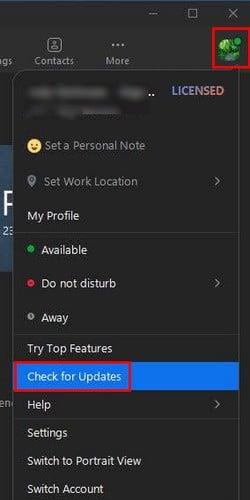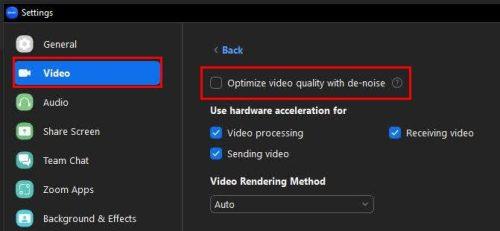Mnogi korisnici Zooma požalili su se da im kamera počne kvariti dok su na Zoom sastanku. Slika kamere počinje prikazivati sliku drugog korisnika ili slika kamere počinje prikazivati neki zeleni kvar. Pokušavate isključiti kameru da vidite hoće li nestati kad je uključite. Ali stalno se vraća. Dobra vijest je da su ovo savjeti pomoću kojih možete pokušati riješiti problem i ne morati se baviti tim greškama u videu. Nadamo se da možete koristiti sve opcije koje Zoom nudi bez brige o videu.
Zoom Video Glitch: Savjeti za rješavanje problema
Kamera ti je počela stvarati probleme jednog dana kada si bio na Zoom sastanku. Budući da ste vjerojatno mislili da je to vaš hardver, možda ste kupili drugu kameru, ali problem se nastavio. Dobra vijest je da to nije hardver, ali loša vijest je da niste mogli koristiti video tijekom sastanka i da ste završili s drugom kamerom koja vam vjerojatno nije trebala. Pogledajmo savjete za uklanjanje ovog problema s video greškom.
Metoda #1 Ažurirajte zumiranje
Problem je stigao s ažuriranjem i može nestati s ažuriranjem. Zato je važno da vaše aplikacije uvijek budu ažurirane. Neki korisnici mogu uvijek dobiti obavijest da postoji ažuriranje na čekanju za Zoom, ali to ne mora uvijek biti slučaj. To samo rezultira time da morate ručno provjeravati ažuriranja Zooma.
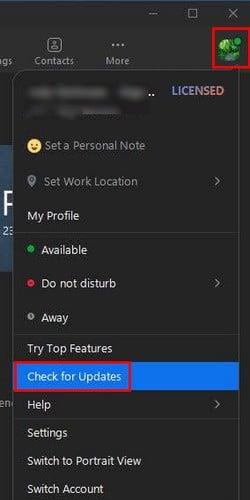
Kako biste provjerili ima li ažuriranja, otvorite Zoom na svom računalu i kliknite svoju profilnu sliku. Kada se pojavi popis opcija, kliknite na opciju provjere ažuriranja koja bi trebala biti pri dnu popisa. Ako je ažuriranje na čekanju, Zoom će ga automatski početi preuzimati. Kada ažuriranje završi s preuzimanjem, kliknite na gumb Instaliraj i Zoom će se morati ponovno pokrenuti da primijeni ažuriranje. Vidjet ćete poruku da je Zoom ažuriran ako nema ažuriranja na čekanju.
Metoda #2 – Isključivanje Optimize Video Quality with De-Noice
Postoje neki tehnički problemi koji se lako mogu riješiti isključivanjem jedne opcije. To bi također mogao biti slučaj s greškom Zoom videa. Opcija u postavkama pod nazivom Optimiziraj kvalitetu videozapisa s uklanjanjem šuma može riješiti problem ako je onemogućite. Lako je doći do njega.
Za odlazak na Postavke kliknite na zupčanik ispod svoje profilne slike. Prema zadanim postavkama, završit ćete na kartici Općenito, ali morat ćete otići na Video. Kliknite na gumb Napredno na dnu, a opcija koju trebate onemogućiti bit će prva koju ćete vidjeti na vrhu.
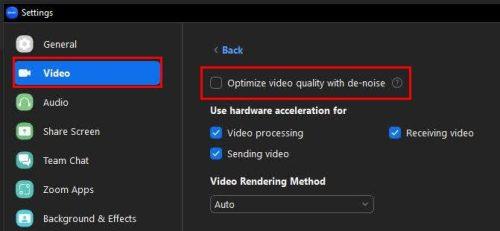
Optimizirajte kvalitetu videa s uklanjanjem šuma na Zoomu
Metoda #3 – Postavite opciju Adjust Low Light na Manual
Popravak bi mogao biti jednostavan kao promjena postavke. Kliknite na zupčanik , nakon čega slijedi opcija videa s vaše lijeve strane. U odjeljku Moj video potražite opciju Prilagodi za slabo osvjetljenje . Pritisnite padajući izbornik i odaberite opciju Automatski .
Metoda #4 – Deinstalirajte/ponovno instalirajte Zoom
Ako prethodne metode nisu upalile, možete pokušati deinstalirati i ponovno instalirati Zoom na svom računalu. Da biste uklonili program sa svog Windows računala, kliknite ikonu Windows i potražite Zoom. Desnom tipkom miša kliknite ikonu Zoom i odaberite opciju deinstalacije.
Kada se pojavi prozor Programi i značajke, potražite Zoom i odaberite ga. Desnom tipkom miša kliknite na njega i odaberite Deinstaliraj. Sada je vrijeme da ponovno instalirate Zoom . Da biste to učinili, morat ćete otići na službenu stranicu Zooma.
Također možete pokušati zatvoriti sve programe koji trebaju pristup vašoj kameri. Možda ste ih zaboravili isključiti, a oni vas ometaju. Osobno sam se susreo s ovim problemom i primijenio sam metode jedan i dva i od tada nisam vidio problem. Ako neke od tih programa rijetko koristite, razmislite o tome da ih potpuno deinstalirate.
Daljnje čitanje
Budući da nijedan softver nije savršen, mogli biste naići na druge probleme kada koristite Zoom. Na primjer, Zoom vam možda neće prikazati vaše nadolazeće sastanke , ali postoje neki savjeti koje možete pokušati popraviti. Drugi problem s kojim se možete susresti jest da vam Zoom ne dopušta dodijeliti sudomaćina . To može biti neugodno, pogotovo kada trebate nekoga da vam pomogne oko velikog sastanka.
Zoom se također može zatvoriti bez razloga ili odbiti pretvoriti snimku .
Postoje razne stvari koje mogu poći po zlu, ali to ne znači da ne postoje savjeti koje možete pokušati popraviti. Zato je važno da Zoom uvijek bude ažuriran jer nikad ne znate kada to ažuriranje na čekanju ima ispravak greške koju imate.
Zaključak
Već neko vrijeme korisnici Zooma imaju problema sa svojim kamerama kada su na sastanku. Njihova se slika miješa s tuđom ili zeleni kvar u potpunosti skriva njihov video. Neki su korisnici pokušali isključiti svoj video i ponovno ga uključiti, ali to obično ne riješi problem. Dobra je vijest da postoje razni savjeti koje možete pokušati popraviti.
Možete pokušati raditi stvari kao što je ažuriranje Zooma ili možete tu i tamo onemogućiti nekoliko opcija. Neki su čak odlučili deinstalirati program i ponovno ga instalirati. Nadamo se da možete riješiti problem isprobavanjem prvih savjeta, ali ako ne, možda će novi početak pomoći. Jesam li propustio savjet koji vam je pomogao? Podijelite svoje mišljenje u komentarima ispod i ne zaboravite podijeliti članak s drugima na društvenim mrežama.